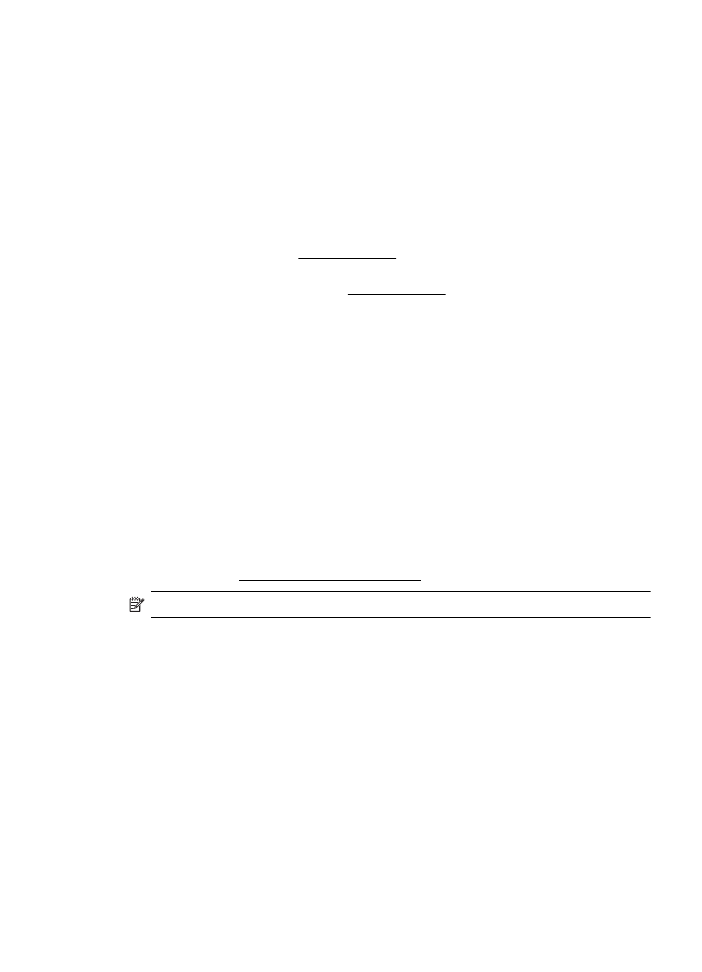
Rješavanje problema s mrežom
Rješavanje problema općih postavka mreže
•
Ako ne možete instalirati HP-ov softver, provjerite:
◦
jesu li računalo i pisač ispravno povezani kabelima
◦
Mreža funkcionira, a mrežni koncentrator, preklopnik ili usmjerivač uključen
je.
◦
Sve aplikacije, uključujući i virusnu zaštitu, zaštitu od špijunskih programa, i
vatrozidi su zatvoreni ili onemogućeni za računala pokretana Windows
operacijskim sustavom.
Problemi s instalacijom rješavanja problema
155
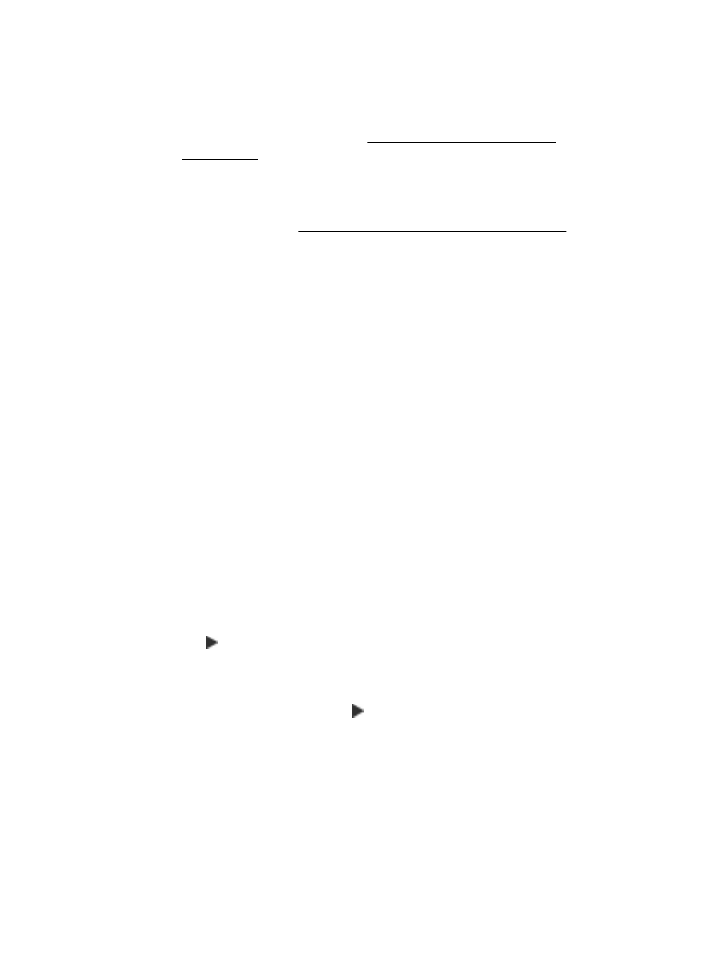
◦
Provjerite je li pisač instaliran na istu podmrežu kao i računala koja ga
koriste.
◦
Ako instalacijski program ne može otkriti pisač, ispišite stranicu s mrežnim
postavkama te upišite IP adresu ručno u instalacijski program. Dodatne
informacije potražite u odjeljku Razumijevanje stranice mrežne
konfiguracije.
•
Ako koristite računalo sa sustavom Windows, provjerite jesu li mrežni priključci
postavljeni u upravljačkom programu pisača isti kao i IP adresa pisača:
◦
Ispišite stranicu za konfiguriranje mreže pisača. Dodatne informacije
potražite u odjeljku Razumijevanje stranice mrežne konfiguracije.
◦
Kliknite Start, a potom Pisači ili Pisači i faksovi, odnosno Uređaji i pisači.
- Ili -
Kliknite Start, kliknite Control Panel (Upravljačka ploča), a zatim
dvokliknite Printers (Pisači).
◦
Desnom tipkom miša kliknite ikonu pisača, kliknite Svojstva pisača, a zatim
kliknite karticu Priključci.
◦
Odaberite TCP/IP priključak za pisač te kliknite Konfiguriraj priključak.
◦
Usporedite IP adrese ispisane u dijaloškoj kutiji i uvjerite se da se
podudaraju sa IP adresom ispisanoj na stranici mrežne konfiguracije. Ako
su IP adrese različite, promijenite IP adresu u dijaloškoj kutiji tako da
odgovara adresi sa stranice mrežne konfiguracije.
◦
Kliknite OK (U redu) dva puta za spremanje postavki te zatvorite dijaloške
kutije.
Problemi sa spajanjem na ožičenu mrežu
•
Ako žaruljica Link (Veza) na mrežnom priključku ne zasvijetli, provjerite jesu li
ispunjeni svi uvjeti navedeni u odjeljku "Otklanjanje općih problema s mrežom".
•
Iako se ne preporučuje pridruživanje statične IP adrese pisaču, može vam
pomoći da riješite neke probleme s instalacijom (kao što je sukob s osobnim
vatrozidom).
Ponovno postavljanje mrežnih postavki pisača
1.
Dodirnite (strelica desno:), dodirnite Postavljanje pa dodirnite Mreža. Dodirnite
Vrati zadane postavke mreže, a zatim odaberite Da. Pojavit će se poruka s
obaviješću da su vraćene zadane mrežne postavke.
2.
Da biste ispisali stranicu za konfiguriranje mreže i provjerili jesu li vraćene izvorne
mrežne postavke, dodirnite gumb (strelica desno:) pa dodirnite Setup
(Postavljanje), zatim odaberite Reports (Izvješća), a potom odaberite Print
Network Configuration Page (Ispis stranice za konfiguriranje mreže).